Niski poziom głośności Apple Music na iPhonie? 8 Szybkie poprawki
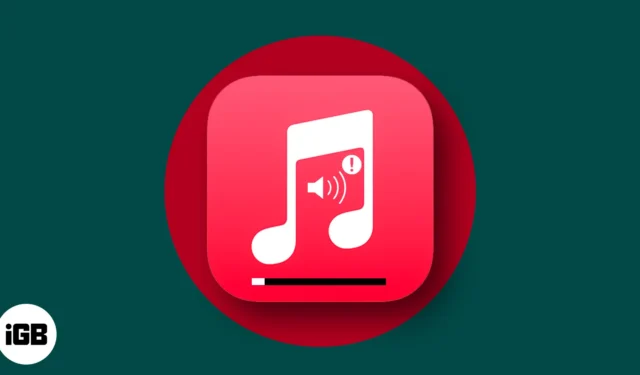
Apple Music oferuje doskonałe możliwości strumieniowego przesyłania muzyki z kilkoma przydatnymi funkcjami. Jednak aplikacja nadal ma sporo problemów, które czasami mogą powodować odtwarzanie muzyki przy niskim poziomie głośności na iPhone’ach. Jeśli nie możesz również odtwarzać muzyki na poziomie słyszalności w Apple Music, oto lista skutecznych rozwiązań, które mogą pomóc rozwiązać problem na Twoim iPhonie.
- Sprawdź głośność multimediów w telefonie iPhone
- Wymuś zamknięcie i ponowne uruchomienie Apple Music
- Wyłącz funkcję bezpieczeństwa słuchawek
- Upewnij się, że EQ jest wyłączony
- Wyłącz Dolby Atmos i Lossless Audio
- Wyłącz sprawdzanie dźwięku dla Apple Music
- Wymuś ponowne uruchomienie iPhone’a
- Skontaktuj się z Apple Support
1. Sprawdź głośność multimediów w telefonie iPhone
Jeśli Apple Music ma problemy z odtwarzaniem muzyki na poziomie słyszalności, jednym z pierwszych rozwiązań, które możesz zastosować, aby to naprawić, jest sprawdzenie głośności multimediów w telefonie iPhone.
- Otwórz Centrum sterowania na swoim iPhonie.
- Użyj suwaka, aby dostosować głośność multimediów w telefonie iPhone .
- Jeśli używasz słuchawek AirPods, stuknij i przytrzymaj suwak głośności, aby uzyskać dostęp do dodatkowych opcji kontrolowania wyciszania szumów lub przezroczystości .
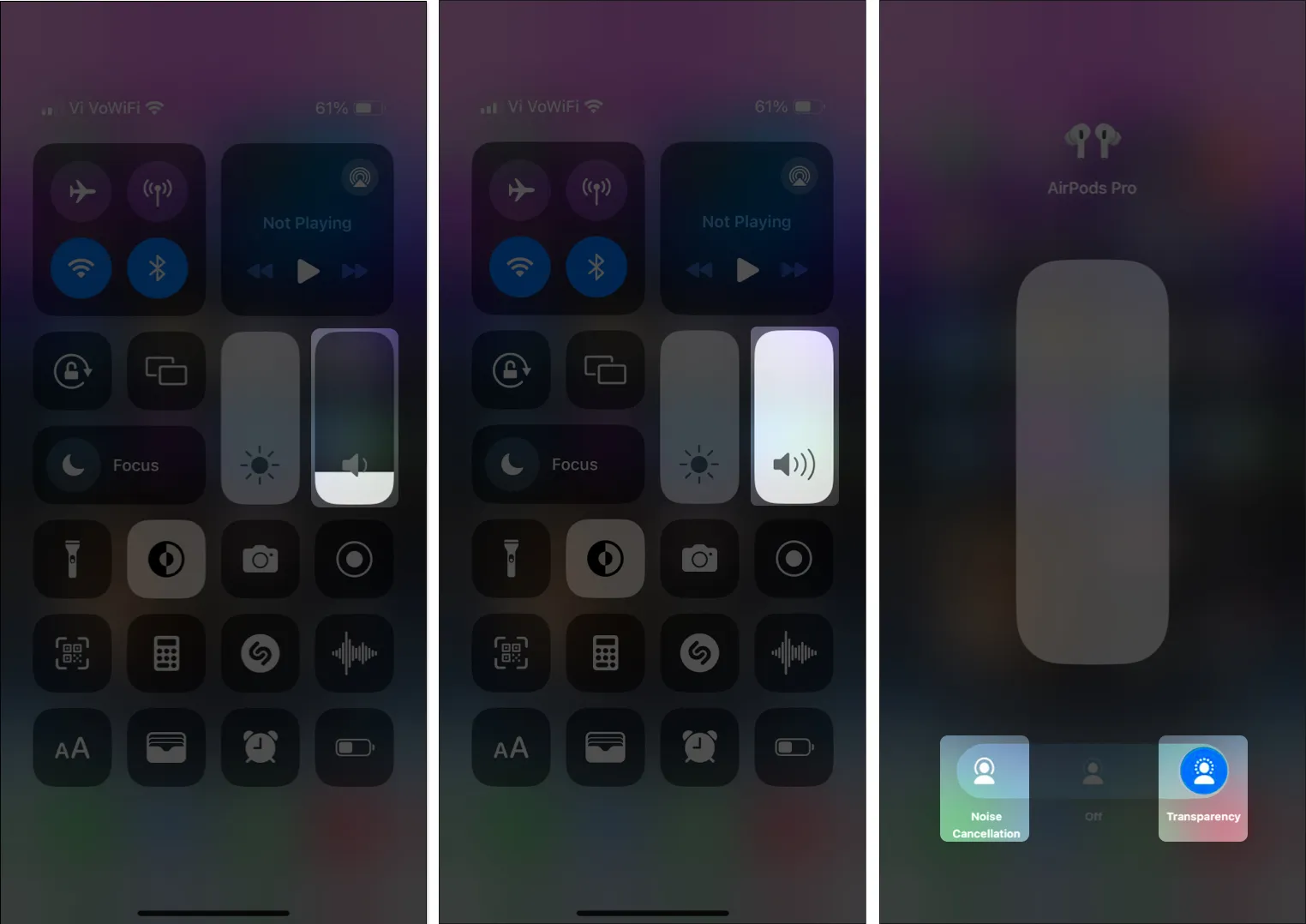
- Jeśli używasz słuchawek AirPods, stuknij i przytrzymaj suwak głośności, aby uzyskać dostęp do dodatkowych opcji kontrolowania wyciszania szumów lub przezroczystości .
- Teraz odtwórz utwór w Apple Music, aby sprawdzić, czy jest wystarczająco słyszalny.
2. Wymuś zamknięcie i ponowne uruchomienie Apple Music
Jeśli głośność Twojego iPhone’a jest maksymalnie podkręcona, ale nadal masz problemy z odtwarzaniem muzyki na poziomie słyszalności, powinieneś wymusić zamknięcie Apple Music i ponowne uruchomienie. To rozwiązanie może często pomóc naprawić usterki, które mogą powodować nieprawidłowe działanie Apple Music na Twoim iPhonie. Oto jak możesz to zrobić:
- Otwórz przełącznik aplikacji na swoim iPhonie.
- Przesuń w górę Apple Music, aby je zamknąć.
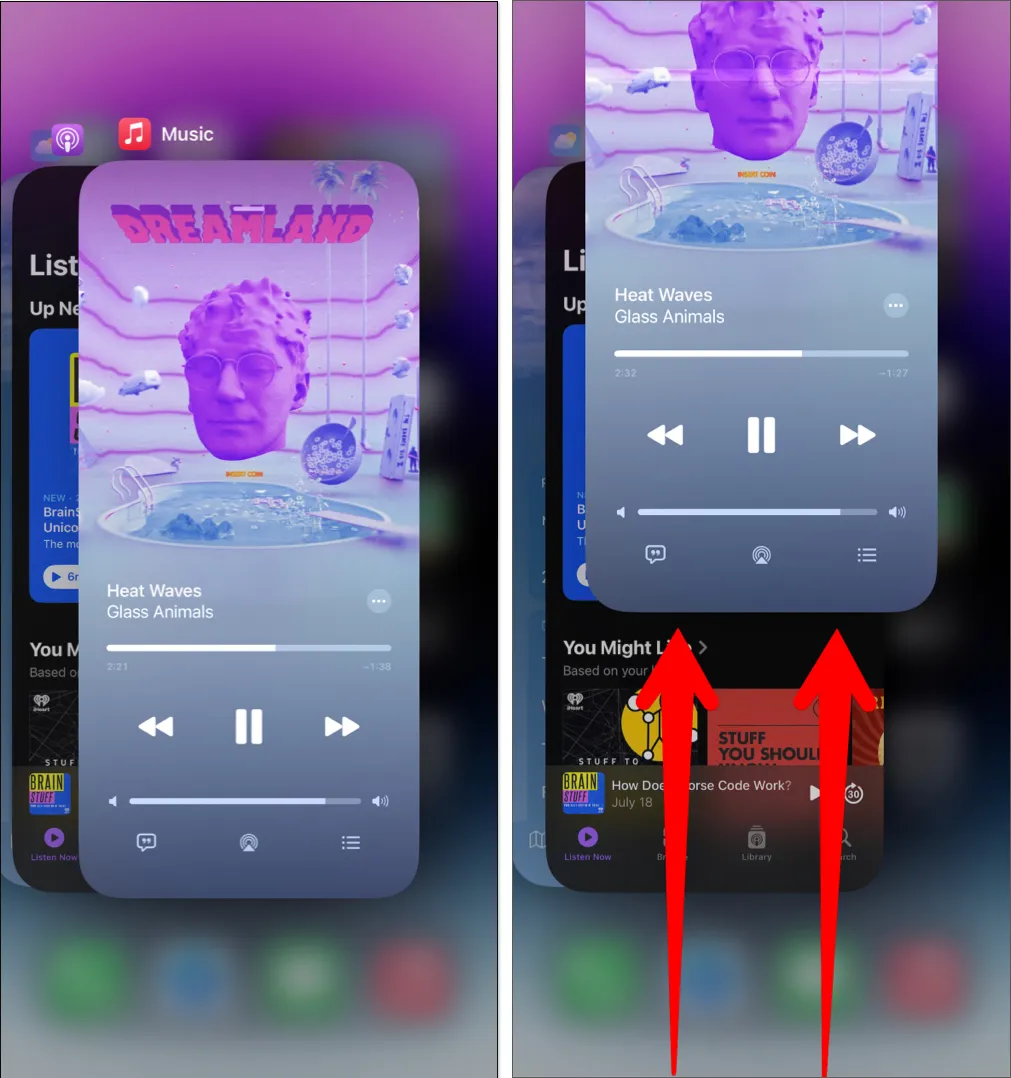
- Następnie ponownie otwórz Apple Music, aby sprawdzić, czy słychać głośno muzykę.
3. Wyłącz funkcję bezpieczeństwa słuchawek
Twój iPhone oferuje funkcję o nazwie Headphone Safety, która automatycznie wysyła powiadomienie o konieczności zmniejszenia głośności w przypadku przekroczenia 100% 7-dniowego limitu narażenia na głośne dźwięki podczas korzystania ze słuchawek.
Chociaż ta funkcja może pomóc chronić słuch, przy następnym podłączeniu słuchawek automatycznie ustawia niższy poziom głośności, co powoduje, że Apple Music odtwarza dźwięk z niskim poziomem głośności. Jeśli uważasz, że przyczyną problemu może być funkcja Headphone Safety, wykonaj poniższe czynności, aby ją wyłączyć.
- Otwórz aplikację Ustawienia na swoim iPhonie.
- Przejdź do Dźwięk i dotyk → Bezpieczeństwo słuchawek .
- Wyłącz opcję Redukuj głośne dźwięki .
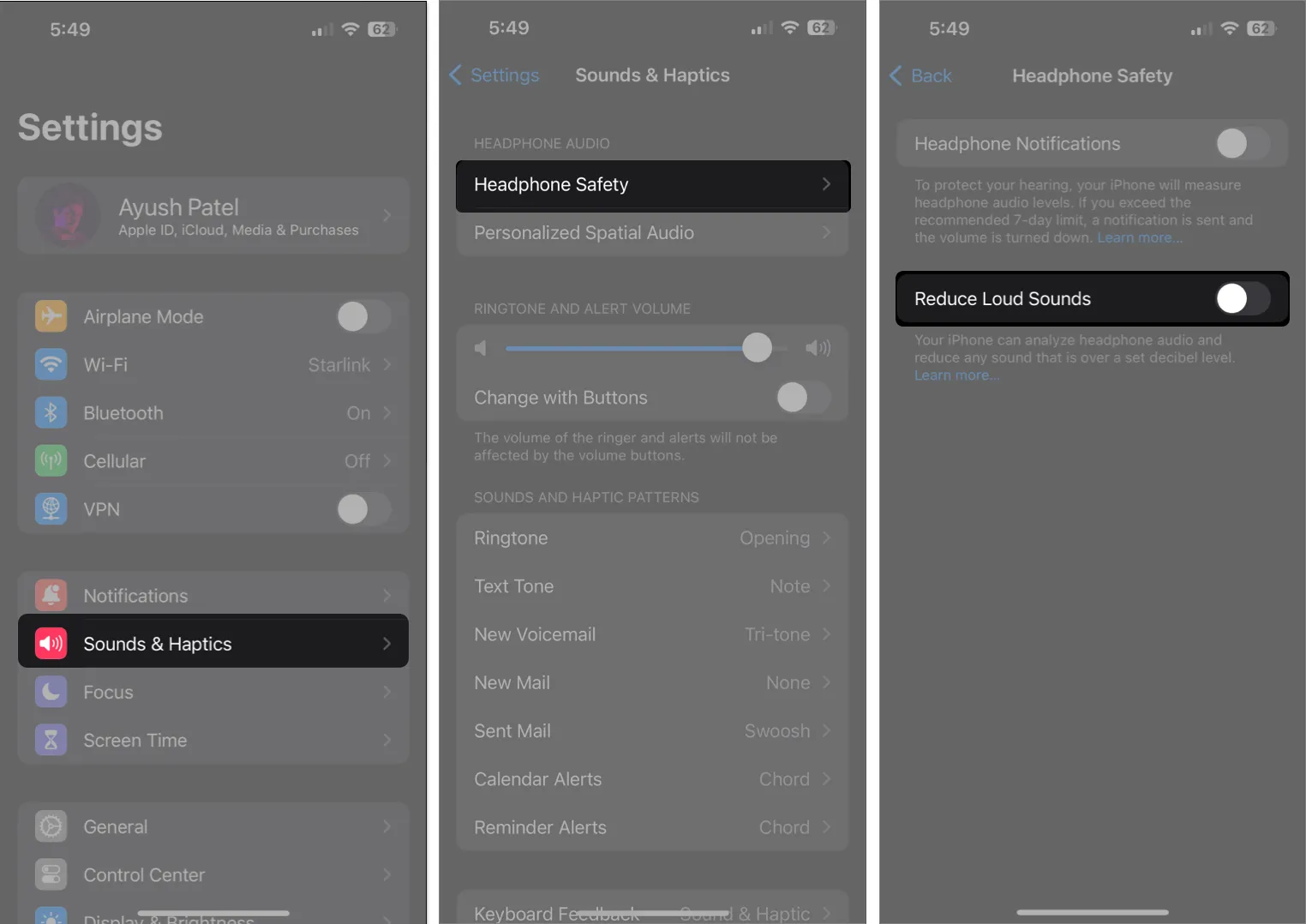
4. Upewnij się, że EQ jest wyłączony
Chociaż korzystanie z korektora zapewnia precyzyjną kontrolę nad właściwościami akustycznymi muzyki, może uniemożliwić odtwarzanie niektórych utworów w usłudze Apple Music z maksymalną głośnością. Oto jak możesz wyłączyć EQ, aby zapobiec temu problemowi:
- Przejdź do Ustawienia → Muzyka .
- Dotknij EQ → Wybierz Wył .
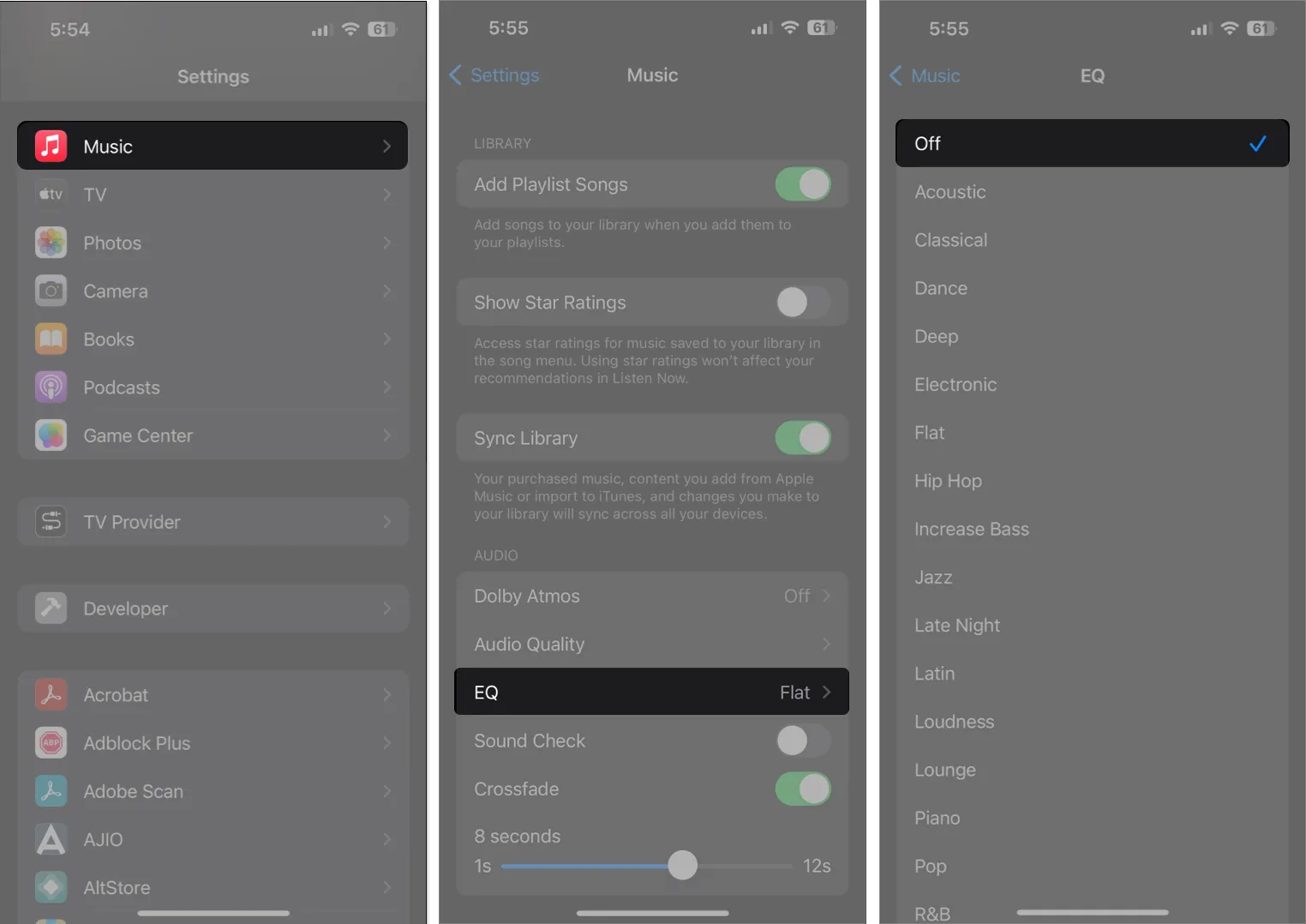
5. Wyłącz Dolby Atmos i Lossless Audio
Utwory obsługujące Dolby Atmos i Lossless Audio są przetwarzane zupełnie inaczej niż typowe utwory 256 kb/s, które generalnie brzmią znacznie głośniej w porównaniu. Jeśli jesteś gotowy zrezygnować z jakości na rzecz głośności, powinieneś wyłączyć Dolby Atmos i Lossless Audio, jak opisano poniżej:
- Przejdź do Ustawienia → Muzyka .
- Dotknij Dolby Atmos → Wybierz Wył .
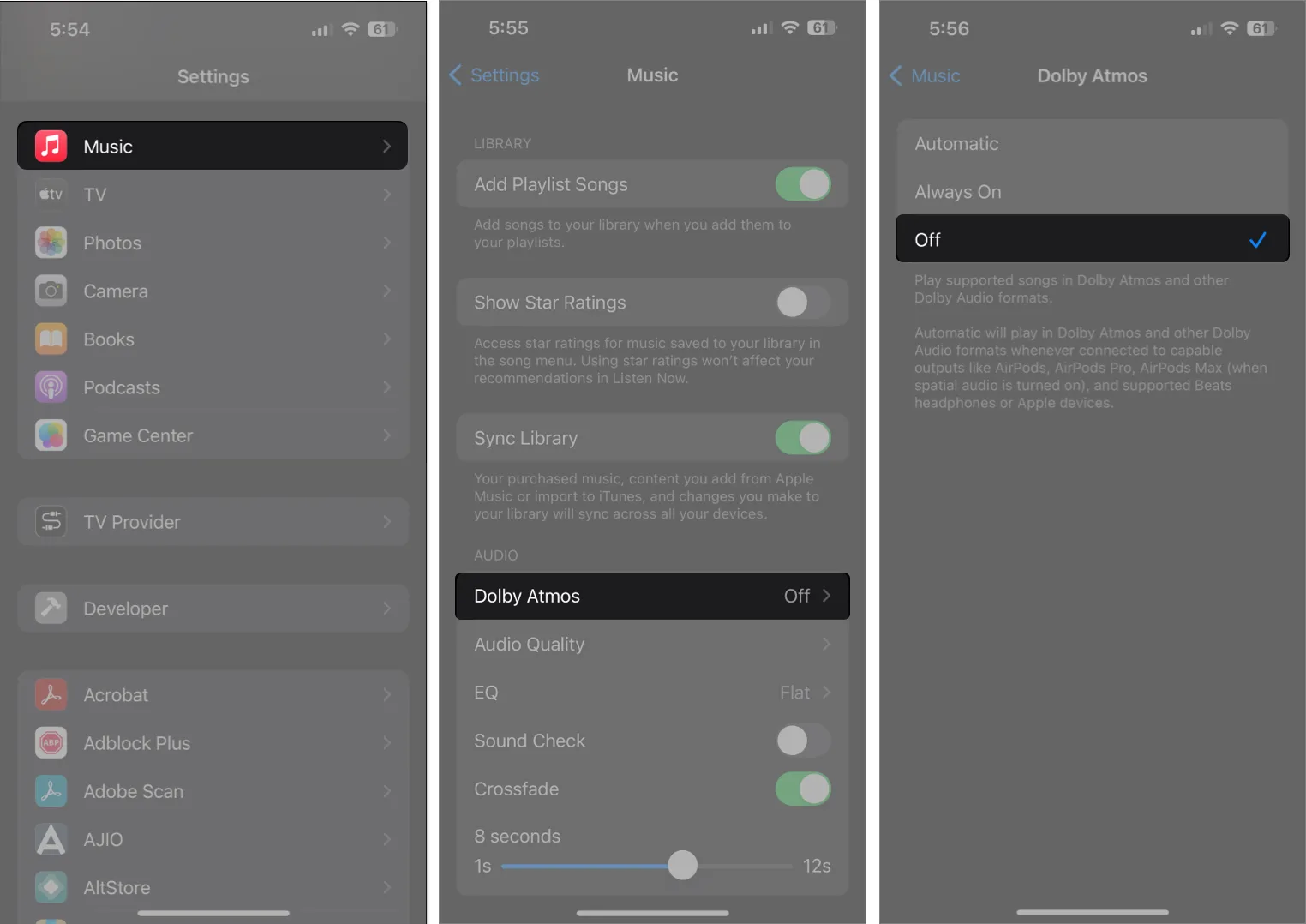
- Kliknij <Muzyka , aby wrócić.
- Dotknij opcji Jakość dźwięku → Wyłącz dźwięk bezstratny .
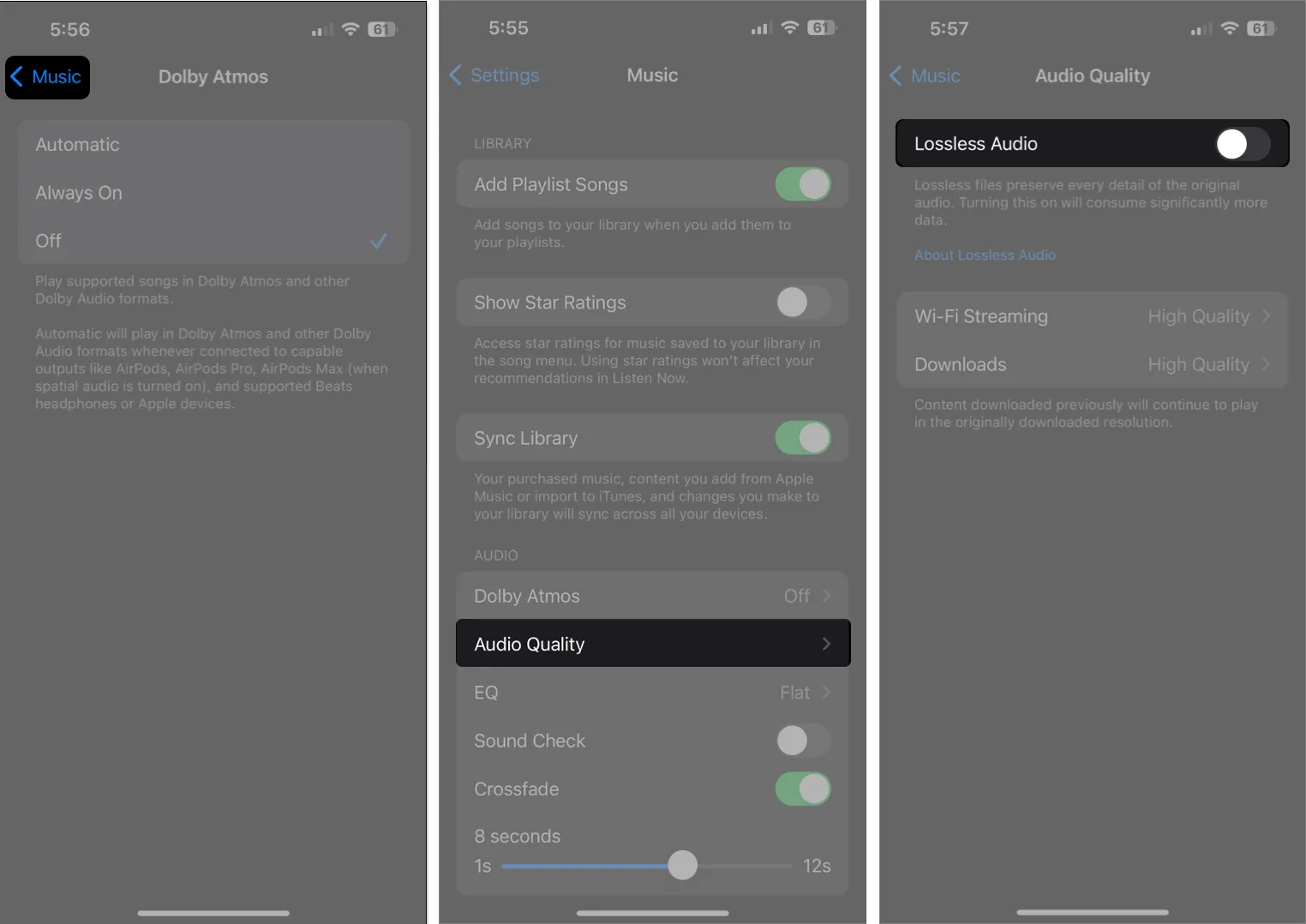
6. Wyłącz sprawdzanie dźwięku dla Apple Music
Ze względu na różnice w technikach miksowania i masteringu niektóre utwory mogą brzmieć głośniej niż inne. Aby zapobiec nagłemu wzrostowi głośności podczas przełączania utworów, Apple Music oferuje funkcję o nazwie Sound Check, która dostosowuje głośność między utworami, aby odtwarzać je z tą samą głośnością.
Chociaż ta funkcja pomaga zapewnić płynniejsze słuchanie muzyki, często może uniemożliwić odtwarzanie utworów w usłudze Apple Music na poziomie słyszalności na iPhonie. Oto jak możesz wyłączyć Sound Check, aby złagodzić ten problem.
- Przejdź do Ustawienia → Muzyka .
- Wyłącz sprawdzanie dźwięku .
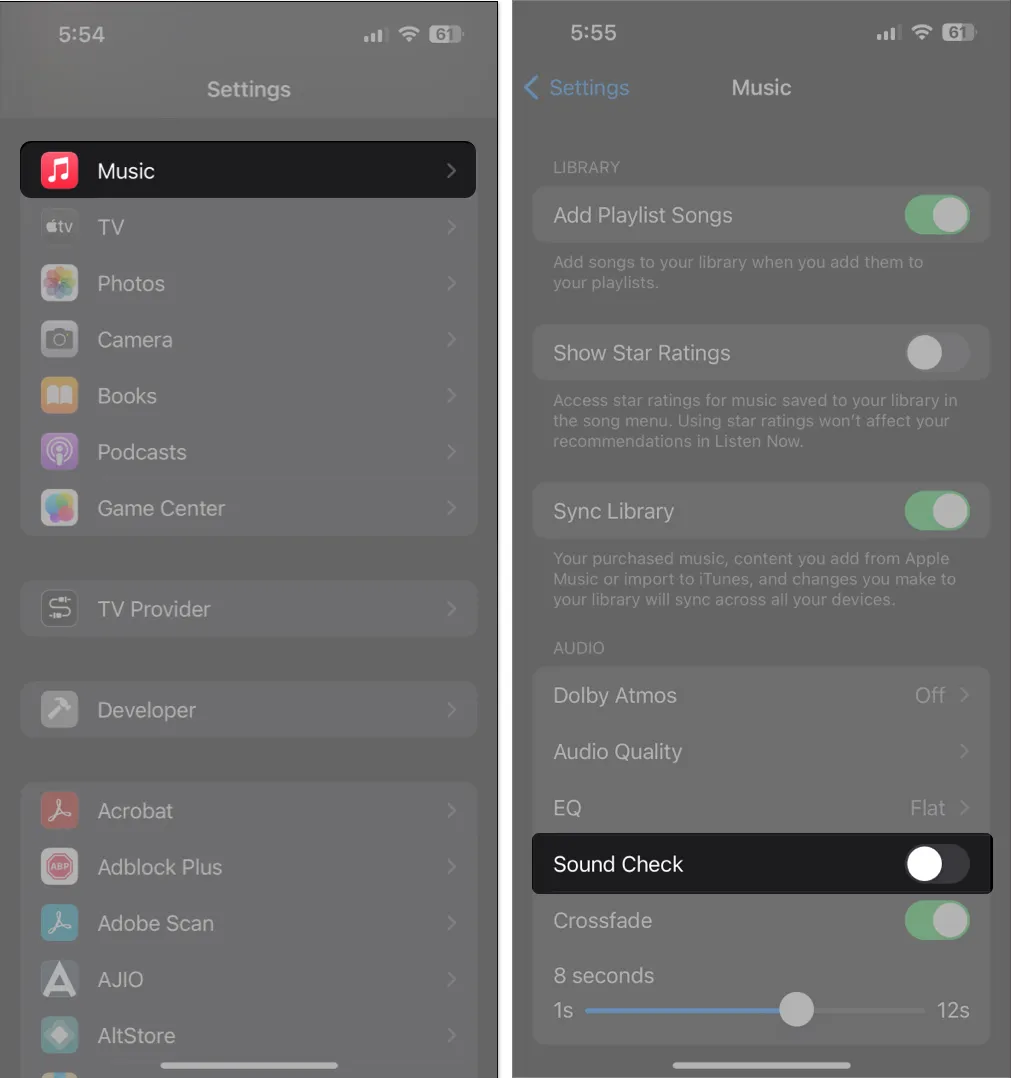
7. Wymuś ponowne uruchomienie iPhone’a
Jeśli poprzednie rozwiązania nie zadziałały, twardy restart może pomóc w rozwiązaniu tymczasowych błędów, które mogą uniemożliwić Apple Music odtwarzanie muzyki na poziomie słyszalności na Twoim iPhonie. Jeśli jednak nie masz pewności, jak to zrobić, zapoznaj się z tym przewodnikiem dotyczącym twardego ponownego uruchamiania dowolnego iPhone’a lub iPada .
8. Skontaktuj się z pomocą techniczną Apple
Jeśli wypróbowałeś wszystkie powyższe rozwiązania, ale nadal nie możesz naprawić niskiego poziomu głośności w Apple Music, zalecamy skontaktowanie się ze Wsparciem Apple . Mogą udzielić pomocy przez telefon lub zaplanować spotkanie Genius Bar w pobliskim sklepie Apple Store w celu zdiagnozowania i rozwiązania problemu.
Podsumowanie…
Rozwiązania wymienione w tym przewodniku powinny pomóc w szybkim rozwiązywaniu problemów i naprawianiu problemów, które mogą powodować, że Apple Music odtwarza muzykę przy niskim poziomie głośności na iPhonie. Jeśli jednak masz jakieś pytania lub znasz jeszcze lepsze rozwiązanie, które może pomóc użytkownikom rozwiązać problem, możesz je zostawić jako komentarz.
Przeglądaj więcej…



Dodaj komentarz